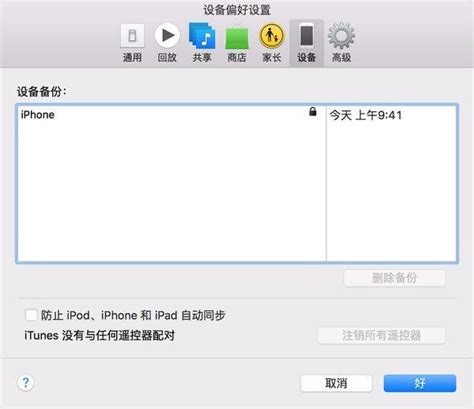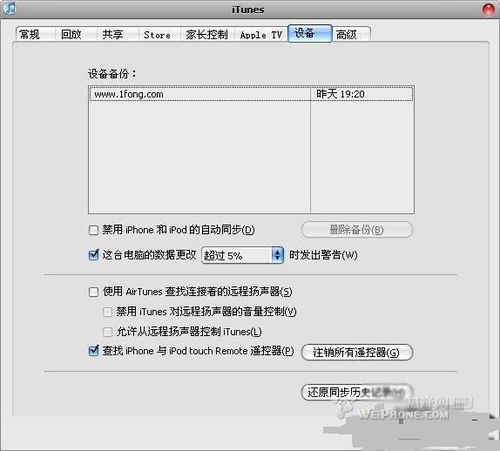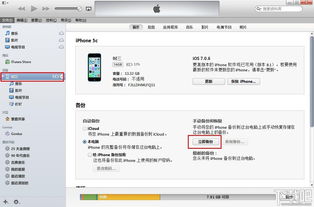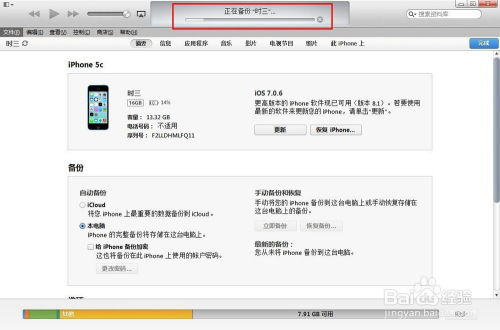如何找到iTunes备份文件的位置
在探索iTunes备份文件的位置时,很多iOS设备用户可能会感到困惑。毕竟,iTunes作为苹果公司提供的设备管理和媒体播放软件,其功能强大且复杂,备份文件的存储位置也并非一目了然。不过,不用担心,本文将详细指导你如何找到iTunes备份文件,并解释一些与之相关的概念,确保你能够轻松管理自己的备份数据。
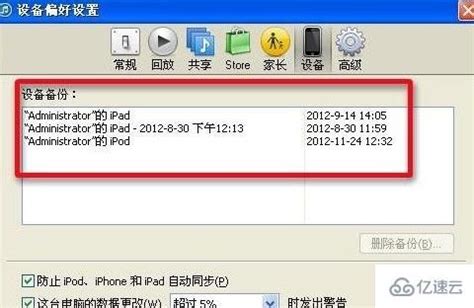
首先,我们需要明确iTunes备份文件的作用。iTunes备份文件是iOS设备(如iPhone、iPad和iPod touch)的全面副本,包含了设备上的所有数据,如照片、视频、联系人、日历事件、应用数据、应用本身以及设备设置等。这些备份文件非常重要,因为它们允许你在设备丢失、损坏或升级出现问题时恢复数据。

现在,我们来看看iTunes备份文件通常存储在哪里。这取决于你的操作系统——是Windows还是macOS。

对于Windows用户,iTunes备份文件通常存储在以下路径:

`C:\Users\(你的用户名)\AppData\Roaming\Apple Computer\MobileSync\Backup\`

请注意,`AppData`文件夹通常是隐藏的。如果你看不到它,可以通过文件资源管理器的“查看”选项卡中的“隐藏的项目”选项来显示隐藏文件夹。一旦你找到了`Backup`文件夹,你会看到一系列由数字和字母组成的文件夹名称。这些文件夹代表了不同的iOS设备备份。每个文件夹的名称都是一个唯一的标识符,用于区分不同的备份。虽然这些名称可能看起来毫无意义,但它们实际上与你的设备相关联。
为了确定哪个备份文件夹是你的设备对应的,你可以打开iTunes,连接你的iOS设备,然后导航到设备摘要页面。在这里,你会看到一个备份选项,显示最近一次备份的日期和时间。虽然iTunes不会直接显示备份文件夹的名称,但你可以通过比较备份时间和文件夹中的文件大小来猜测哪个是正确的。
对于macOS用户,iTunes备份文件的存储位置略有不同。它们通常位于:
`/Users/(你的用户名)/Library/Application Support/MobileSync/Backup/`
与Windows系统类似,`Library`文件夹中的某些部分可能默认是隐藏的。要访问它,你可以使用“前往”菜单中的“前往文件夹”选项,并输入上述路径。同样,你会在`Backup`文件夹中看到一系列由数字和字母组成的文件夹,代表不同的iOS设备备份。
除了通过直接访问文件系统来找到iTunes备份文件外,你还可以使用iTunes本身的一些功能来管理备份。在iTunes的设备摘要页面上,你可以看到备份选项,包括“备份到这台电脑”和“备份到iCloud”。如果你选择了“备份到这台电脑”,那么备份文件就会存储在你之前找到的路径中。
此外,iTunes还提供了一个选项来加密备份。加密备份可以保护你的数据,确保即使备份文件被其他人访问,他们也无法读取其中的内容。要启用加密备份,只需在设备摘要页面的备份选项中勾选“给备份加密”即可。你会被要求设置一个密码,这个密码将用于解密备份文件。
在管理iTunes备份文件时,有几点需要注意:
1. 备份文件的大小可能会很大,特别是如果你的iOS设备上存储了大量的媒体文件(如照片和视频)或应用数据。因此,请确保你的电脑有足够的存储空间来存储备份文件。
2. 定期备份你的iOS设备是一个好习惯。虽然iCloud提供了方便的自动备份选项,但有时候你可能需要手动使用iTunes进行备份,特别是当你想要进行完整的设备恢复时。
3. 如果你有多个iOS设备,请确保你能够区分它们的备份文件。由于备份文件夹的名称是由数字和字母组成的唯一标识符,因此很容易混淆。你可以通过设备名称、备份时间或文件大小来区分它们。
4. 当你不再需要某个备份文件时,可以手动删除它以释放存储空间。但是,请确保在删除之前已经创建了新的备份,以防万一需要恢复数据。
5. 如果你使用的是较新版本的macOS(如macOS Catalina或更高版本),你可能需要使用Finder而不是iTunes来管理iOS设备。在这种情况下,备份文件的存储位置可能会有所不同。你可以通过连接iOS设备到电脑,然后在Finder的侧边栏中选择设备来查看和管理备份。
综上所述,iTunes备份文件的位置取决于你的操作系统(Windows或macOS)以及你是否启用了隐藏文件夹的显示。通过访问指定的路径或使用iTunes/Finder的功能,你可以轻松地找到和管理你的iOS设备备份。记住,定期备份和加密备份是保护你的数据安全的重要步骤。希望这篇文章能帮助你更好地理解iTunes备份文件的位置和如何管理它们。
- 上一篇: 华为手机如何设置地震预警功能?
- 下一篇: 春晚首届亮相于哪一年?
-
 一键迁移iTunes备份路径:mklink指令实战资讯攻略12-09
一键迁移iTunes备份路径:mklink指令实战资讯攻略12-09 -
 如何将iTunes备份更改到D盘?资讯攻略11-04
如何将iTunes备份更改到D盘?资讯攻略11-04 -
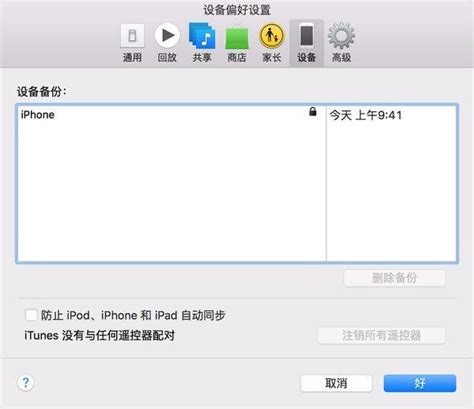 轻松学会:用iTunes全面备份iPhone所有数据资讯攻略11-06
轻松学会:用iTunes全面备份iPhone所有数据资讯攻略11-06 -
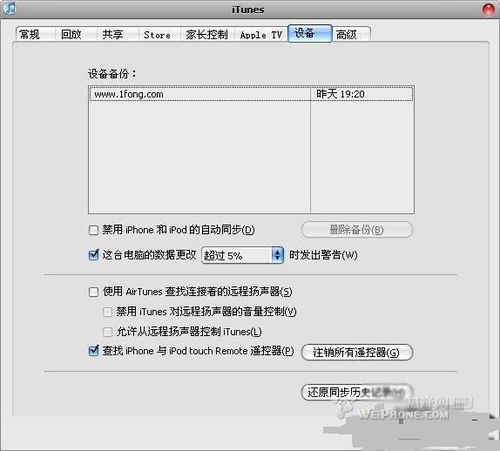 iTunes备份使用指南资讯攻略11-06
iTunes备份使用指南资讯攻略11-06 -
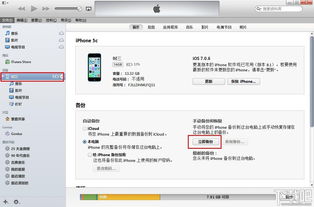 轻松掌握:如何使用iTunes备份你的iPhone资讯攻略11-06
轻松掌握:如何使用iTunes备份你的iPhone资讯攻略11-06 -
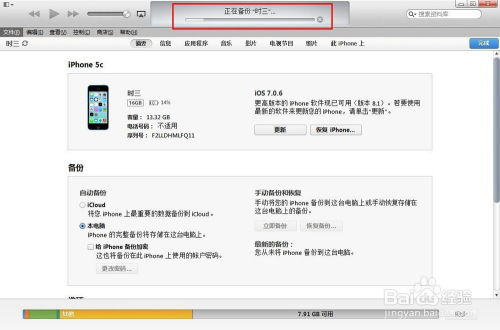 iTunes备份软件的超实用教程资讯攻略11-05
iTunes备份软件的超实用教程资讯攻略11-05